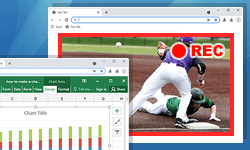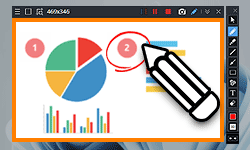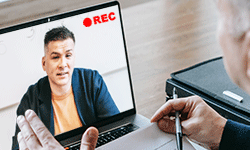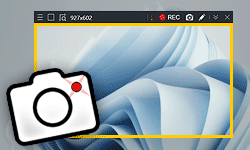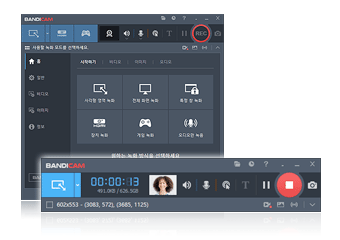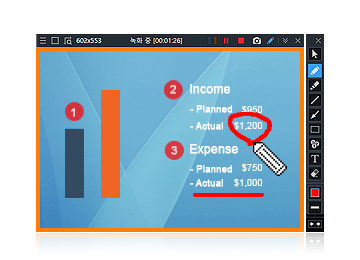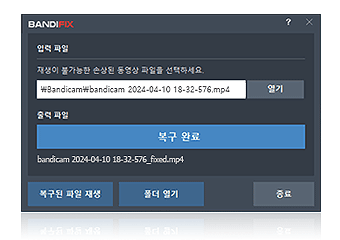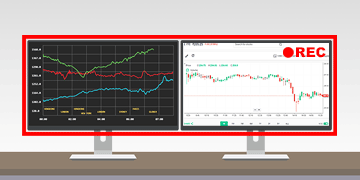
듀얼 모니터 한꺼번에 녹화하기
두 개 이상의 모니터를 녹화하기 위해서는 모든 디스플레이 녹화 메뉴를 선택하거나, '사각형 녹화창'을 늘리거나 반디캠 프로그램을 2개 이상 동시에 띄우는 방법 등을 사용할 수 있습니다.

온라인 동영상 강의 제작
반디캠으로 파워포인트 화면을 녹화하면서, 웹캠을 추가하고, 마이크 소리 녹화, 실시간 그리기 기능 등으로 수업용 동영상 자료를 간단하게 만들 수 있습니다.
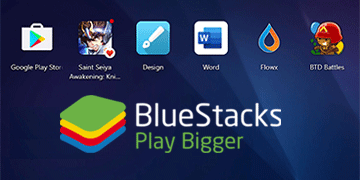
컴퓨터에서 모바일 게임 녹화하기 (블루스택)
블루스택과 반디캠을 사용하면 구글 플레이스토어(Google Play)에 있는 안드로이드용 모바일 게임을 컴퓨터에서 고화질로, 쉽게 녹화할 수 있습니다.
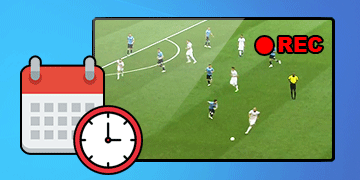
원하는 시간에 자동으로 컴퓨터 화면 녹화하기
반디캠의 '예약 녹화' 기능을 사용하면, 사용자가 지정한 시간(날짜, 요일)에 자동으로 녹화가 시작되고, 녹화가 자동으로 종료되게 설정을 할 수 있습니다.

비디오테이프를 MP4파일로 변환하는 방법
RCA to HDMI 컨버터 및 캡처 카드가 있다면, 반디캠의 장치 녹화 모드로 비디오테이프를 MP4 파일로 변환할 수 있습니다.